win7 下插入外接鼠标自动禁用触摸板方法
Win7笔记本怎么关闭触摸板
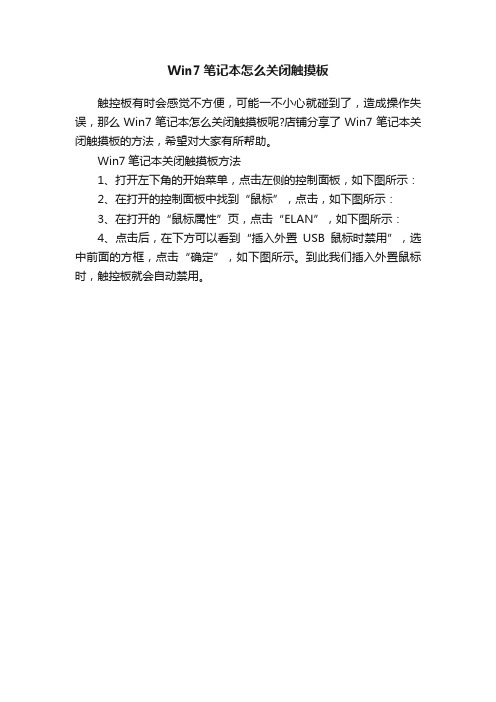
Win7笔记本怎么关闭触摸板
触控板有时会感觉不方便,可能一不小心就碰到了,造成操作失误,那么Win7笔记本怎么关闭触摸板呢?店铺分享了Win7笔记本关闭触摸板的方法,希望对大家有所帮助。
Win7笔记本关闭触摸板方法
1、打开左下角的开始菜单,点击左侧的控制面板,如下图所示:
2、在打开的控制面板中找到“鼠标”,点击,如下图所示:
3、在打开的“鼠标属性”页,点击“ELAN”,如下图所示:
4、点击后,在下方可以看到“插入外置USB鼠标时禁用”,选中前面的方框,点击“确定”,如下图所示。
到此我们插入外置鼠标时,触控板就会自动禁用。
电脑怎么关掉触摸鼠标

电脑怎么关掉触摸鼠标
接入外置鼠标后,为了防止触摸板不经意的触碰导致意外操作,这时就需要对电脑触摸板进行关闭了,那如何关闭呢?下面是店铺为大家介绍电脑触摸鼠标的关闭方法,欢迎大家阅读。
电脑触摸鼠标的关闭方法
1最简单的一种方法就是利用键盘上的快捷方式关闭触摸板,大多电脑上F9上有一个小长方框,在下方又用一条线将它分为了一大一小两个方框,最后整个大方框用一条斜线划掉的小符号,按Fn+有这个符号的按钮就会关闭触摸板。
也有一些电脑上市F8或其他的,还有的没有这一项的就需要自己手动关闭了。
END
方法/步骤2
打开控制面板,因为触摸板是控制鼠标的,所以在控制面板中找到鼠标选项,单击鼠标。
在打开的鼠标属性中有一个装置设定值选项,选定装置设定值栏目下,发现有触摸板,进行禁用。
禁用成功之后点击应用就会发现触摸板不能使用了。
如果想在开启的话在点击启用,启用成功后直接点击应用就可以了。
教你设置windows7系统禁止移动设备接入
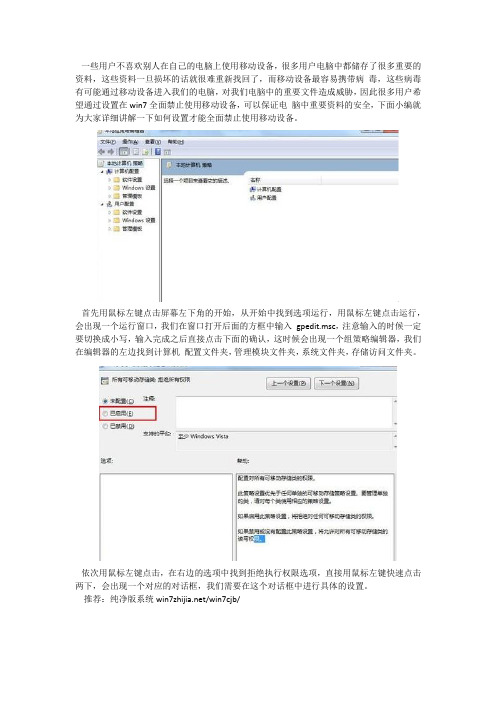
一些用户不喜欢别人在自己的电脑上使用移动设备,很多用户电脑中都储存了很多重要的资料,这些资料一旦损坏的话就很难重新找回了,而移动设备最容易携带病毒,这些病毒有可能通过移动设备进入我们的电脑,对我们电脑中的重要文件造成威胁,因此很多用户希望通过设置在win7全面禁止使用移动设备,可以保证电脑中重要资料的安全,下面小编就为大家详细讲解一下如何设置才能全面禁止使用移动设备。
首先用鼠标左键点击屏幕左下角的开始,从开始中找到选项运行,用鼠标左键点击运行,会出现一个运行窗口,我们在窗口打开后面的方框中输入gpedit.msc,注意输入的时候一定要切换成小写,输入完成之后直接点击下面的确认,这时候会出现一个组策略编辑器,我们在编辑器的左边找到计算机配置文件夹,管理模块文件夹,系统文件夹,存储访问文件夹。
依次用鼠标左键点击,在右边的选项中找到拒绝执行权限选项,直接用鼠标左键快速点击两下,会出现一个对应的对话框,我们需要在这个对话框中进行具体的设置。
推荐:纯净版系统/win7cjb/
在对话框左边找到已启用,直接选中已启用左边的圆圈就可以了,选中之后别忘了点击下面的确定,这样才能设置成功,最后我们直接启动这个组策略,全面禁止使用移动设备功能就可以实现了,有了这个功能我们就不用担心重要资料丢失了。
Win7系统戴尔笔记本电脑如何禁用触控板功能
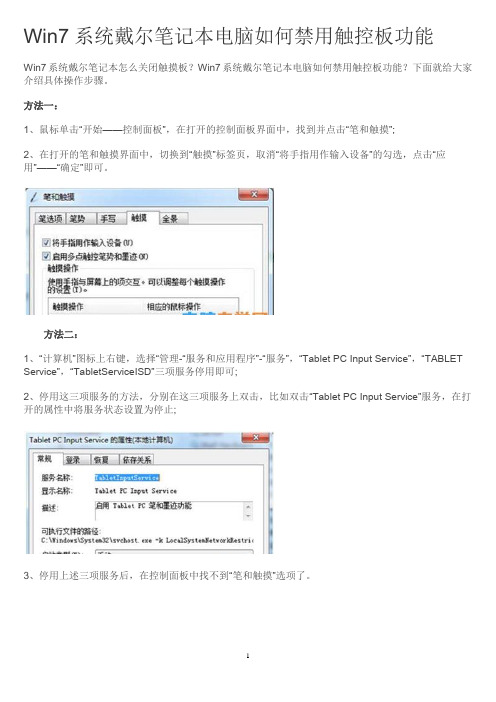
Win7系统戴尔笔记本电脑如何禁用触控板功能
Win7系统戴尔笔记本怎么关闭触摸板?Win7系统戴尔笔记本电脑如何禁用触控板功能?下面就给大家介绍具体操作步骤。
方法一:
1、鼠标单击“开始——控制面板”,在打开的控制面板界面中,找到并点击“笔和触摸”;
2、在打开的笔和触摸界面中,切换到“触摸”标签页,取消“将手指用作输入设备”的勾选,点击“应用”——“确定”即可。
方法二:
1、“计算机”图标上右键,选择“管理-“服务和应用程序”-“服务”,“Tablet PC Input Service”,“TABLET Service”,“TabletServiceISD”三项服务停用即可;
2、停用这三项服务的方法,分别在这三项服务上双击,比如双击“Tablet PC Input Service”服务,在打开的属性中将服务状态设置为停止;
3、停用上述三项服务后,在控制面板中找不到“笔和触摸”选项了。
1。
Win7系统如何禁用触摸板功能

Win7系统如何禁用触摸板功能
笔记本Win7系统的触摸板功能在日常使用中很少用到,那么Win7系统如何禁用触摸板功能呢?店铺分享了Win7系统禁用触摸板功能的方法,希望对大家有所帮助。
Win7系统禁用触摸板功能方法一:
最快捷简单的方法就是直接点击“F9+Fn”组合键就可以了,有的电脑是点击F8键。
当然了这个快捷键是根据电脑的不同情况而定。
Win7系统禁用触摸板功能方法二:
1、点击“开始——控制面板,找到“鼠标”选项并双击;
2、鼠标属性窗口打开之后,将其切换到“装置设定值”标签页面,接着点击“禁用”按钮;
3、禁用成功之后就单击“确定”,接着点击应用,这样触摸板就可以关闭了。
4、如果需要再次开启的话,就使用同样的方法,在打开的鼠标属性里面单击“启用”按钮,启用成功之后直接点击应用就可以了,很简单的。
关于禁用Win7系统触摸板功能的方法就介绍完了,按照操作禁用触摸板功能后,你可以外接一个鼠标,这样也就不会影响笔记本的使用。
如何在Windows操作系统中禁用或启用触摸板

如何在Windows操作系统中禁用或启用触摸板禁用或启用触摸板在Windows操作系统中是一个常见的需求。
触摸板可以方便地进行手势操作,但有时候也会带来不便。
下面是一些在Windows操作系统中禁用或启用触摸板的方法:方法一:使用设备管理器1. 打开开始菜单,输入“设备管理器”并打开该应用程序。
2. 在设备管理器窗口中,找到“人体学输入设备”类别。
3. 展开该类别,在列表中找到触摸板设备。
4. 右键单击触摸板设备,选择“禁用设备”来禁用触摸板,或选择“启用设备”来启用触摸板。
方法二:使用触摸板设置1. 打开开始菜单,点击“设置”图标。
2. 在设置窗口中,选择“设备”选项。
3. 在左侧导航栏中,选择“触摸板”选项。
4. 在右侧窗格中,可以看到“使用触摸板”开关。
5. 将开关切换到关闭状态以禁用触摸板,或切换到打开状态以启用触摸板。
方法三:使用快捷键1. 有一些笔记本电脑会在键盘上标有一个特定的功能键,通常是一个触摸板图标。
2. 按下该功能键可以切换触摸板的状态,从而实现禁用或启用触摸板的功能。
方法四:更新驱动程序1. 如果以上方法无法禁用或启用触摸板,可以尝试更新触摸板的驱动程序。
2. 打开设备管理器,找到触摸板设备。
3. 右键单击触摸板设备,选择“更新驱动程序”来更新驱动程序。
4. 根据系统提示进行驱动程序的更新操作。
需要注意的是,不同品牌和型号的笔记本电脑可能会有不同的方法来禁用或启用触摸板。
以上方法适用于大多数Windows操作系统,但可能并不适用于所有设备。
如果以上方法无效,建议查找设备厂商的官方支持文档或联系技术支持获取更准确的指导。
总结:禁用或启用Windows操作系统中的触摸板可以通过设备管理器、触摸板设置、快捷键和更新驱动程序等方法实现。
具体方法可以根据设备的不同进行选择。
以上提供的方法希望能够满足您在Windows操作系统中禁用或启用触摸板的需求。
手动禁用触摸板及插入USB鼠标自动禁用触摸板
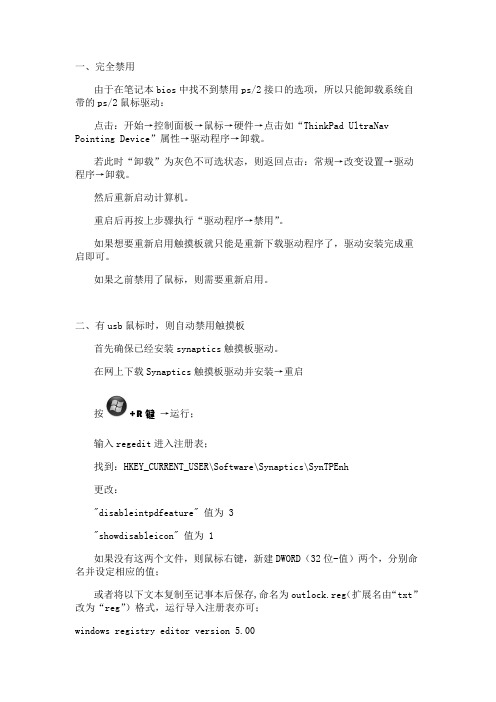
一、完全禁用由于在笔记本bios中找不到禁用ps/2接口的选项,所以只能卸载系统自带的ps/2鼠标驱动:点击:开始→控制面板→鼠标→硬件→点击如“ThinkPad UltraNav Pointing Device”属性→驱动程序→卸载。
若此时“卸载”为灰色不可选状态,则返回点击:常规→改变设置→驱动程序→卸载。
然后重新启动计算机。
重启后再按上步骤执行“驱动程序→禁用”。
如果想要重新启用触摸板就只能是重新下载驱动程序了,驱动安装完成重启即可。
如果之前禁用了鼠标,则需要重新启用。
二、有usb鼠标时,则自动禁用触摸板首先确保已经安装synaptics触摸板驱动。
在网上下载Synaptics触摸板驱动并安装→重启按+R键→运行;输入regedit进入注册表;找到:HKEY_CURRENT_USER\Software\Synaptics\SynTPEnh更改:"disableintpdfeature" 值为 3"showdisableicon" 值为 1如果没有这两个文件,则鼠标右键,新建DWORD(32位-值)两个,分别命名并设定相应的值;或者将以下文本复制至记事本后保存,命名为outlock.reg(扩展名由“txt”改为“reg”)格式,运行导入注册表亦可;windows registry editor version 5.00[HKEY_CURRENT_USER\Software\Synaptics\SynTPEnh] "disableintpdfeature"=dword:00000003[HKEY_LOCAL_MACHINE\SOFTWARE\Synaptics\SynTPEnh] "showdisableicon"=dword:00000001然后重启电脑,重进后在触控板的设置页面(可双击右下角触控板图标,也可控制面板-鼠标-装置设定值选项卡),看到“连接外部USB指向装置时禁用内部指向装置”的选项被选中。
windows7怎么关闭触屏

windows7怎么关闭触屏
windows7关闭触屏方法
打开控制面板,找到“鼠标”并打开。
切换到“装置设定值”标签,点击中间的“禁用”。
这时会弹出警告,点击确定。
这样,触摸板就被禁用了。
若要重新打开,点击“启用”就行。
要使用win7的触摸功能需要多方面的条件实现:
1、需要一台支持触摸特性的pc,目前市面上可选的产品主要有:
* hp touchsmart all-in-one pcs (iq500 series & iq800 series)
* hp touchsmart tx2 tablet pc
* dell latitude xt tablet pc
2、需要安装最新的多点触摸驱动以使得屏幕能够识别触摸指示。
不过这些驱动目前都是beta阶段,而在正式发布之前都必须通过whql测试,目前无法保证所有预装win 7的机器都装有whql 驱动。
* hp touchsmart all-in-one pcs :这款机器的驱动只需通过windows update即可完成
* dell latitude xt and hp touchsmart tx2 tablet pcs:
可以在n-trig’s website上下载
其实在win 7 中,很多特性都是与多点触摸相关的。
比如画图中的油漆刷就可以用手指来控制了,不过支持的手指数目取决于机器对多点触摸的支持,有些只支持2个,有些可以达到4个设置更多。
Thinkpad插入鼠标自动禁用触摸板

测试:插入鼠标,系统提示touchpad 已停止使用 这样就实现了插入外接鼠标即自动禁用触摸板
扩展
谢谢大家!
ቤተ መጻሕፍቲ ባይዱ
控制面板--硬件和声音--鼠标
默认是没有显示的,可以通过下列方式调出来。
打开注册表 HKEY_CURRENT_USER\Software\Synaptics\SynTPEnh 双击"DisableIntPDFeature",将值修改为3(原值为11)
然后再回到控制面板-鼠标设置界面 就会出现 插入鼠标自动禁用触摸板的选项
X230
X240
用户反映在使用Think笔记本时打字时候很容易 碰到触控板,导致很多误操作。
Fn功能键使用相对麻烦,每次需要手动操作禁用 触控板,提出希望能更为快捷的禁用触控板。
用户普遍都使用外接鼠标,触控板使用率不高。
有什么方法可以更方便的使用?
插入鼠标自动禁用触摸板
以windows7为例:
win7笔记本接入鼠标自动禁闭触摸板怎么设置

win7笔记本接入鼠标自动禁闭触摸板怎么设置
有用户说自己是win7系统的,他笔记本如何设置接入USB鼠标禁用触摸板呢?下面是店铺为大家介绍win7笔记本接入鼠标自动禁闭触摸板的设置方法,欢迎大家阅读。
win7笔记本接入鼠标自动禁闭触摸板的设置方法
下载Synaptics触摸板驱动并安装(去官网或驱动之家都可以)
→重启
开始→运行→框内输入regedit 点确定(进入注册表)→HKEY_CURRENT_USERSoftwareSynapticsSynTPEnh 右键→新建DWORD(32位-值) disableintpdfeature 修改值为 3 右键→新建DWORD(32位-值) showdisableicon 修改值为 1
→重启
开始→控制面板→硬件和声音→鼠标→装置设定值→
连接外部USB 指向装置是禁用内部指向装置(选上勾)【此句意思为:插入USB鼠标自动禁用触摸板】
(未执行2,3步骤红框内的内容不会显现)
然后重启就OK了。
笔记本在有USB鼠标插入时自动禁用触摸板的几种方法

WIN7和XP系统在局域网文件共享设置方法问题现象Windows XP和Windows 7系统的计算机通过局域网互联时,经常出现安装Windows XP 系统的计算机很难在网上邻居中找到安装Windows 7系统的计算机的情况,反之也一样。
具体表现就是网上邻居中可以显示计算机名但无法访问,或者根本找不到对方的计算机。
问题分析在访问权限方面,WIN7确实做了诸多限制,通过对WindowsXP和Windows7操作系统的设置,可以实现Windows 7 和Windows XP系统的局域网互连互通以及文件共享。
设置前必须先要关闭系统的防火墙(Mcafee、诺顿等)。
若必须使用防火墙功能,建议用户咨询一下杀毒软件公司具体的局域网的权限设置方法。
解决方案一、WindowsXP系统的设置方法:设置共享可能对你电脑中的资料安全有负面影响,自己要对保密、安全、共享之间作个平衡。
为了提高安全性,建议使用NTFS磁盘格式,并对隐私文件设置读写权限。
1、WIN7系统设置方法:选择要共享的文件夹右键点击文件夹属性设置文件夹高级共享选项共享后选择安全选项,添加来宾权限有时两台计算机访问共享文件时会提示输入密码是由于WIN7端没有关闭密码保护共享,下面是关闭密码保护共享方法:鼠标右键点击无线网络图标,选择打开网络和共享中心点击更改适配器设置关闭密码保护共享,确定退出WIN7计算机的共享设置完毕,从XP计算机端就可以访问共享的文件夹了。
2、XP端访问WIN7端的方法:首先要设置XP端文件共享方式选择查看选项取消勾选简单共享后确定打开网上邻居现在可以看到共享的WIN7端计算机了,赶紧打开吧现在可以看到WIN7端共享的文件了文件夹里的图片3、XP端共享文件夹设置方法:选择要共享的文件夹,点击鼠标右键选择共享和安全选择共享选项,单机如图所示位置启用文件共享选择共享此文件夹,确定文件夹共享后图标如图所示:共享后目前还是无法让WIN7端访问共享文件夹,需要添加访问权限,再次打开文件夹共享和安全选项设置权限添加来宾账户与WIN7端一样,XP下也需要添加guest权限,添加后确定可以设置guest用户的访问权限,这里设置为可以读写,设置后确定关闭对话框XP端已经设置完毕,现在可以使用WIN7端来访问共享的文件夹了4、WIN7下访问XP共享文件的方法:点击打开控制面板选择网络和Internet选择查看网络计算机和设备,如图:刚才共享文件的XP端计算机可以看到啦,赶快打开吧!XP端的共享文件夹同样可以正常访问整个设置共享过程就结束了,如果想共享其他文件,可以直接设置文件为共享并添加guest 权限即可访问。
win7系统关闭触摸板

• Jjhl7684dggds如果你想学到更多的电脑知 识请随时关注系统114,记住我们的官方网 站:系关闭触摸板 关闭Win7旗 舰版笔记本触摸板的方法
•
触摸板可方便Win7笔记本用户代替鼠标 进行操作,但是很多用户还是比较习惯鼠 标来操作,当用户在打字的时候,有时难 免手腕会不小心碰到触摸板,造成误操作, 有时会导致半天的功夫做的东西都没有了, 因此很多用户为了避免这些困扰,想将电 脑触摸板关闭掉,如何关闭呢?下面小编 给大家介绍 关闭Win7旗舰版笔记本触摸板 的方法,具体如下:
• 方法一: 最快捷简单的方法就是按“F9+Fn”组合键 就可以了,也有的电脑是按F8键,这个快捷 键视电脑情况而定。 方法二:手动设置方法 1、点击“开始——控制面板,找到并双击 “鼠标”选项;
• 2、在打开的鼠标属性窗口中,切换到“装 置设定值”标签页,点击“禁用”按钮;
•
3、禁用成功之后点击“确定”,然后点 击应用,这样触摸板就关闭了。 4、如果想再次开启的话,同样的方法, 在打开的鼠标属性中点击“启用”按钮, 启用成功后点击应用就可以了,非常简单。
笔记本在有USB鼠标插入时自动禁用触摸板的几种方法

笔记本在有USB鼠标插入时自动禁用触摸板的几种方法WIN7和XP系统在局域网文件共享设置方法问题现象Windows XP和Windows 7系统的计算机通过局域网互联时,经常出现安装Windows XP 系统的计算机很难在网上邻居中找到安装Windows 7系统的计算机的情况,反之也一样。
具体表现就是网上邻居中可以显示计算机名但无法访问,或者根本找不到对方的计算机。
问题分析在访问权限方面,WIN7确实做了诸多限制,通过对WindowsXP 和Windows7操作系统的设置,可以实现Windows 7 和Windows XP系统的局域网互连互通以及文件共享。
设置前必须先要关闭系统的防火墙(Mcafee、诺顿等)。
若必须使用防火墙功能,建议用户咨询一下杀毒软件公司具体的局域网的权限设置方法。
解决方案一、WindowsXP系统的设置方法:设置共享可能对你电脑中的资料安全有负面影响,自己要对保密、安全、共享之间作个平衡。
为了提高安全性,建议使用NTFS磁盘格式,并对隐私文件设置读写权限。
1、WIN7系统设置方法:选择要共享的文件夹右键点击文件夹属性设置文件夹高级共享选项共享后选择安全选项,添加来宾权限有时两台计算机访问共享文件时会提示输入密码是由于WIN7端没有关闭密码保护共享,下面是关闭密码保护共享方法:鼠标右键点击无线网络图标,选择打开网络和共享中心点击更改适配器设置关闭密码保护共享,确定退出WIN7计算机的共享设置完毕,从XP计算机端就可以访问共享的文件夹了。
2、XP端访问WIN7端的方法:首先要设置XP端文件共享方式选择查看选项取消勾选简单共享后确定打开网上邻居现在可以看到共享的WIN7端计算机了,赶紧打开吧现在可以看到WIN7端共享的文件了文件夹里的图片3、XP端共享文件夹设置方法:选择要共享的文件夹,点击鼠标右键选择共享和安全选择共享选项,单机如图所示位置启用文件共享。
win7笔记本插入USB后自动禁用鼠标触摸板

win7笔记本插入USB后自动禁用鼠标 触摸板
• 这样就实现了插入USB鼠标,笔记本自动 禁用了触控板了。目前很多品牌笔记本, 只要更新到了最新版驱动,都拥有此功能, 大家不妨去试试。win7笔记本插入USB后自 动禁用鼠标触摸板的方法系统114小编就跟 大家分享到这里! /Windows7/
win7笔记本插入USB后自动禁用鼠标 触摸板
• 操作方法:
win7笔记本插入USB后自动禁用鼠标 触摸板
• 1、首先将笔记本触控板驱动更新到最新; • • 2、完成之后,我们在桌面右下角就会看到有 笔记本触控板设置图标; • • 3、进入笔记本触控板设置程序之后切换到 “鼠标板禁用”; • • 4、最后点击底部的确定即可!
win7笔记本插入USB后自动禁 用鼠标触摸板
[文章导读] win7笔记本插入USB后自动禁 用鼠标触摸板的方法分享给大家,大家知 道,大多数笔记本电脑都有一个触摸板, 可以代替USB接口鼠标,但是很多用户使 用的都是USB鼠标,很少会用到笔记本
win7笔记本插入USB后自动禁用鼠标 触摸板
• win7笔记本插入USB后自动禁用鼠标触摸板的 方法分享给大家,大家知道,大多数笔记本电 脑都有一个触摸板,可以代替USB接口鼠标, 但是很多用户使用的都是USB鼠标,很少会用 到笔记本自带的触摸板操作,除非是偶尔移动 办公用用。我们在打字的时候,手经常会触控 到触摸板版,影响我们鼠标光标定位,经常会 给办公用户带来不便,因此我们想要实现笔记 本插入USB鼠标后,触摸板自动禁用! /
联想windows7_x64禁用(启用)触控板的方法

联想windows7_x64禁用触控板的方法我们在使用笔记本的时候,一般都备有鼠标,用键盘打字的时候有时候就会碰到触控板,光标就随着移动了,非常的不便,所以在备有移动鼠标的情况下禁用触控板会带来更好的体验。
说明:符合下列条件的笔记本可参考此文档,带有触控板的联想品牌笔记本、操作系统为64位windows7。
运用此方法禁用触控板需要掌握基本的操作系统操作技能。
如果笔记本设置有密码,请将用户账户设置为无密码登录,也就是说先不要给笔记本设置登录密码。
禁用触控板的具体操作如下:1.我的电脑右键→属性→设备管理器→鼠标和其他指针设备:我们会看到鼠标设备,如下图:这里我们会看到两个鼠标设备,选中PS/2兼容鼠标右键→属性→驱动程序,我们发现【禁用】按钮为灰色不可选的状态,如下图:如果【禁用】按钮为可选状态的话直接单击【禁用】,再重启笔记本就可了。
在【禁用】按钮的上方有个按钮叫【驱动程序详细信息】,单击这个按钮即可看到当前鼠标设备对应的驱动程序的位置,如下图:这个鼠标设备对应的驱动文件为: i8042prt.sys和mouclass.sys,mouclass.sys这个驱动文件是鼠标的光标,不需要对他进行操作。
要操作的文件是i8042prt.sys,这个文件在C:\Windows\System32\drivers下,如下图:2.在桌面上新建一个文件夹命名为【触控板驱动程序】将这个驱动文件拷贝到这个文件夹中,有时候拷贝的时候会出错或者系统给出提示权限不足,这个时候选中该文件右键 管理员取得所有权就可以拷贝了。
记住,你可以不把这个文件备份到桌面但是一定一定要备份,因为我们后面要将这个文件删除再粘贴进去,如下图:3.找到C:\Windows\System32\drivers下的这个文件,将它删除,再强调一遍,最好将笔记本登录密码删除。
4.重启笔记本。
5.重启完成后进入系统,这个时候我们发现键盘都没有反应了,这也就是为什么要将密码删除的原因。
WIN7系统如何禁用THINKPAD触控板?

有时候开着触控板对于我们操作电脑键盘不方便,那么在win7操作系统下我们如何关闭禁用thinkpad的触控板呢
第一种方法
如果是X系列或T系列的我们直接按快捷键Fn+F8打开或关闭触控板即可,如下图所示
第二种方法:针对E系列的就没有快捷键,我们就只有使用操作系统自带的功能去设置,如下图,打开控制面板,选择鼠标。
进入之后选择鼠标(我安装的win7 64位的就不需要硬件与声音直接控制面板里面就有鼠标了)
选择最后的选项卡,UltraNav,如果没有找到UltraNav选项就需要安装驱动程序,如果想使用小红帽就勾选上面的选项,如果想使用触摸板就勾选下面的选项。
如果不勾选,则相应的功能被关闭。
软件名称:
Lenovo联想ThinkPad笔记本电脑UltraNav鼠标驱动程序 v17.0.12.60版 For Win7/Win8/Win8.1
软件大小:
37.4MB
更新时间:
2014-09-27
如下所所示:
小编注:如果提示找不到设备什么的,说明驱动安装的不对,可以下载最新版本的驱动程序应该就可以了。
禁用电脑触摸板的方法

禁用电脑触摸板的方法嘿,朋友们!今天咱就来聊聊怎么禁用电脑触摸板这档子事儿。
你说这触摸板啊,有时候还真挺让人又爱又恨的。
平时吧,用着是挺方便,手指一划拉就能操作。
但有时候呢,也会捣乱呀!比如你正好好地打字呢,手不小心碰到触摸板,那光标就不知道跑哪儿去了,字都打错了,气不气人?那怎么禁用它呢?别急,听我慢慢道来。
对于笔记本电脑来说,一般都有专门的快捷键可以禁用触摸板。
就好像你有一把钥匙,能轻松地把这个“小调皮”给锁住。
你得找找电脑上的那些按键,通常是 Fn 键加上某个功能键,上面可能会有一个触摸板的小图标。
找到后,轻轻一按,嘿,触摸板就不工作啦!就像给它施了个魔法一样。
要是你找不到这个快捷键咋办呢?别担心,咱还有别的办法。
可以去电脑的设置里面找一找呀。
这就好比你在家里找东西,一个抽屉一个抽屉地翻。
在控制面板或者系统设置里,肯定能找到和触摸板相关的选项。
进去之后,你就能看到禁用它的按钮啦,就这么简单!你想想看,要是没有禁用触摸板,那多麻烦呀!你正玩游戏玩得热火朝天呢,结果因为碰到触摸板游戏人物乱跑,那不就悲剧啦?或者你在看视频看得正入迷呢,突然屏幕乱动,多扫兴啊!禁用了它,不就没这些烦恼了嘛。
还有啊,有时候我们可能会外接一个鼠标来用,这时候触摸板就更显得多余啦。
就好像你已经有了一辆汽车,那自行车不就可以先放一边啦。
把触摸板禁用掉,能让你的操作更精准,更不容易出错呢。
哎呀,这禁用触摸板真的是好处多多呀!能让我们更专注地做自己想做的事情,不用担心它来捣乱。
大家可别小瞧了这个小小的操作,它能给我们带来大大的方便呢!所以啊,赶紧去试试吧,让你的电脑操作更顺心如意!别再让触摸板给你添乱啦!。
关于win7系统下插入外接鼠标,自动禁用触摸板的方法

关于win7系统下插入外接鼠标,自动禁用触摸板的方法
关于win7系统下插入外接鼠标,自动禁用触摸板的方法
注意是win7系统,其他系统好不好用未经验证。
新建一个文本文件,把下面这段粘贴进去:
Windows Registry Editor Version 5.00
[HKEY_CURRENT_USER\Software\Synaptics\SynTPEnh]
"DisableIntPDFeature"=dword:00000003
[HKEY_LOCAL_MACHINE\SOFTWARE\Synaptics\SynTPEnh] "ShowDisableIcon"=dword:00000001
"DisableIntPDFeature"=dword:00000003
然后把文本文件重命名为autolock.reg
之后双击,点‘是’导入到注册表。
然后重启电脑,重进后在触控板的设置页面(可双击右下角触控板图标,也可控制面板-鼠标-装置设定值选项卡),看到“连接外部USB指向装置时禁用内部指向装置”的选项被选中。
这样,当你的机器有外接鼠标插入时,触控板就被禁用了,鼠标拔掉后触控板又自动启用了。
感觉比较有用,大家不妨试一试,这样就免去每次手动禁用的麻烦了。
但有一点注意,用360安全卫士或者其他类似软件有时会在开机启动项清理活着注册表清理时提示建议清理此装置,请不要清理,否则就会失效。
以上代码本人亲自使用过,如有其他问题可咨询本人。
qq:308xxxxxx tel:150xxxxxxxx。
